Nisan ayında güncellendi 2024: Optimizasyon aracımızla hata mesajları almayı bırakın ve sisteminizi yavaşlatın. şimdi al Bu bağlantıyı
- Indirin ve yükleyin onarım aracı burada.
- Bilgisayarınızı taramasına izin verin.
- Araç daha sonra Bilgisayarını tamir et.

Bazen ağ yazıcısı olarak eklediğiniz bir aygıttan yazdıramazsınız. Yazıcınız için Windows yazıcı sorun gidericisini çalıştırdıktan sonra, sorun giderici sorunu çözemez ve bir hata mesajı görüntüler: Yazıcı ağa bağlanamıyor.
“Yazıcıyla ağ üzerinden iletişim kurulamıyor” nedeni nedir?

Yazıcının IP adresi dinamiktir: Bu her zaman bir sorun değildir, ancak IP adresleri statik değilse bazı yazıcılar kötü davranır, bu yüzden değiştirdiğinizden emin olun.
Anahtar hizmetler devre dışı bırakıldı: Yazıcının çalışması, özellikle bir ağ yazıcısıysa, birkaç hizmete bağlıdır. Gerekli tüm hizmetlerin etkinleştirildiğinden emin olun.
“Yazıcıyla ağ üzerinden iletişim kurulamıyor” hata mesajı nasıl ortadan kaldırılır?
Nisan 2024 Güncellemesi:
Artık bu aracı kullanarak, sizi dosya kaybına ve kötü amaçlı yazılımlara karşı koruma gibi bilgisayar sorunlarını önleyebilirsiniz. Ek olarak, bilgisayarınızı maksimum performans için optimize etmenin harika bir yoludur. Program, Windows sistemlerinde oluşabilecek yaygın hataları kolaylıkla düzeltir - mükemmel çözüm parmaklarınızın ucundayken saatlerce sorun gidermeye gerek yoktur:
- 1 Adım: PC Onarım ve Doktoru İndirme Aracı'nı indirin (Windows 10, 8, 7, XP, Vista - Microsoft Altın Sertifikalı).
- 2 Adımı: “Taramayı Başlat”PC sorunlarına neden olabilecek Windows kayıt defteri sorunlarını bulmak için.
- 3 Adımı: “Hepsini tamir et”Tüm sorunları düzeltmek için.
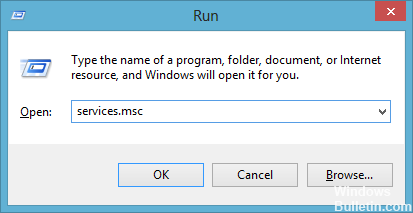
Belirli hizmetleri etkinleştir
- Çalıştır iletişim kutusunu açmak için Windows + R tuşlarına basın.
- Services.MSC yazın ve Hizmetler aracını doğrudan açmak için Tamam'a tıklayın.
- Listede 'Uzaktan Erişim Otomatik Bağlantı Yöneticisi, Yönlendirme ve Uzaktan Erişim, Güvenli Yuva Tünel Protokolü Hizmeti, Uzaktan Erişim Bağlantı Yöneticisi'ni bulun.
- Bu hizmetlerin her birine sağ tıklayın ve Özellikler'i seçin.
- Servis durumu mesajında servisin çalışıp çalışmadığını kontrol edin.
- Geçici olarak durdurmak için Askıya Al düğmesini tıklayın. Hizmet zaten durdurulmuşsa bu adımı atlayın.
- Ardından Başlangıç Türünü Otomatik olarak ayarlayın, hizmeti yeniden başlatmak için Başlat düğmesine tıklayın ve değişikliklerinizi kaydetmek için Tamam'a tıklayın.
- Yukarıdaki tüm hizmetler için bu prosedürü tekrarlayın.
Yazıcıyı kaldırın ve tekrar ekleyin
- Başlat menüsüne gidin, Denetim Masası'nı bulun ve açın.
- Denetim Masası açıkken Kategoriye Göre Görüntüle'yi seçin ve Donanım ve Ses'e gidin.
- Açmak için Aygıtları ve Yazıcıları Görüntüle'ye tıklayın.
- Yazıcılar bölümünden kaldırmak istediğiniz yazıcıya sağ tıklayın.
- Listeden Aygıtı Kaldır'ı seçin ve Aygıtı Kaldır iletişim kutusunda Evet'e tıklayın.
- Yukarı kaydırın ve Aygıtlar bölümünün üzerindeki Yazıcı Ekle seçeneğini tıklayın.
- Eklemek istediğiniz yazıcıya tıklayın ve ardından İleri'ye tıklayın.
- Yükleme işlemini tamamlamak için ekrandaki talimatları izleyin.
Uzman İpucu: Bu onarım aracı, depoları tarar ve bu yöntemlerden hiçbiri işe yaramadıysa, bozuk veya eksik dosyaları değiştirir. Sorunun sistem bozulmasından kaynaklandığı çoğu durumda iyi çalışır. Bu araç, performansı en üst düzeye çıkarmak için sisteminizi de optimize eder. tarafından indirilebilir Burayı tıklatarak
Sık Sorulan Sorular
“Yazıcıyla ağ üzerinden iletişim kurulamıyor” mesajını nasıl ortadan kaldırırım?
- Bazı hizmetlerin etkinleştirildiğinden emin olun.
- Yazıcıyı çıkarın ve tekrar ekleyin.
- Yazıcı için statik bir IP adresi ayarlayın.
Ağ yazıcım neden bilgisayarıma bağlanmıyor?
Bilgisayarınıza bağlanan birçok sorun, gevşek bir kablo kadar basit bir şeyden kaynaklanır. Bilgisayarı yazıcıya bağlayan tüm kabloların mevcut olduğundan ve her iki uçta da doğru şekilde bağlandığından emin olun. Yazıcı açılmıyorsa sorun güç kablosu da olabilir.
Bilgisayarın yazıcıyı tanımasını nasıl sağlayabilirim?
- Yazıcıyı USB kablosuyla bilgisayarınıza bağlayın ve açın.
- Başlat menüsünde Ayarlar uygulamasını açın.
- Cihazlar'a tıklayın.
- Yazıcı veya tarayıcı ekle'yi tıklayın.
- Windows yazıcınızı tanırsa, yazıcı adına tıklayın.
- Kurulumu tamamlamak için ekrandaki talimatları izleyin.


